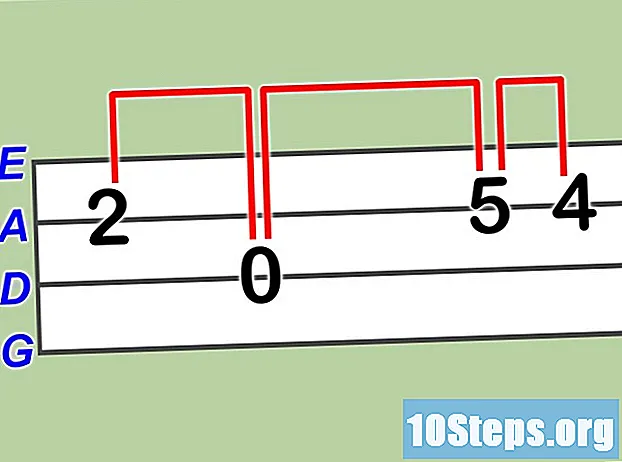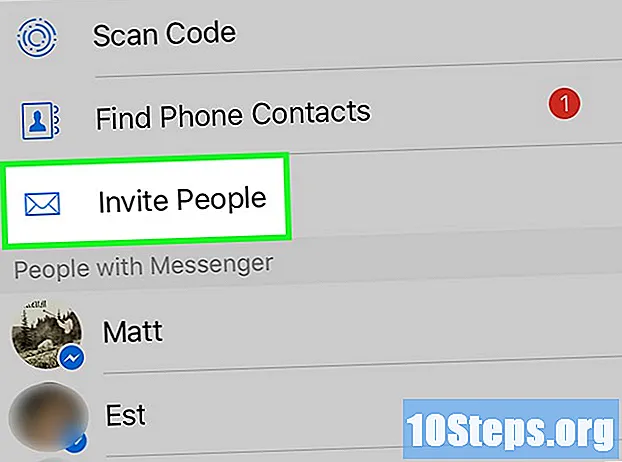Szerző:
Robert White
A Teremtés Dátuma:
25 Augusztus 2021
Frissítés Dátuma:
12 Lehet 2024
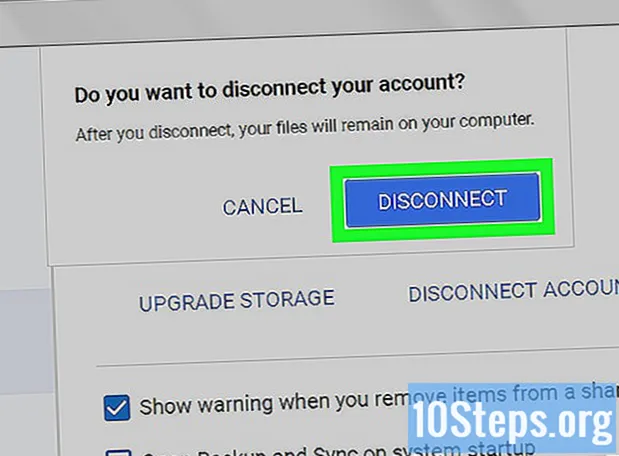
Tartalom
Ez a wikiHow megtanítja, hogyan lépjen ki a Google Drive Backup and Sync alkalmazásból Windows vagy MacOS számítógépen.
Lépések
Kattintson a jobb gombbal a Biztonsági mentés és szinkronizálás elemre. Az alkalmazás ikonját (fehér felhő nyíllal) megtalálja a tálcán (Windows) vagy a menüsorban (macOS).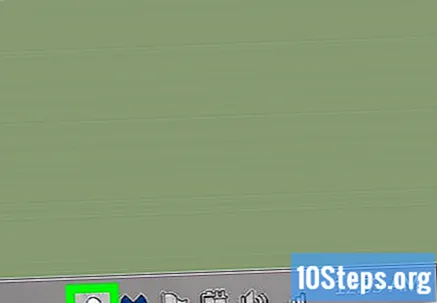
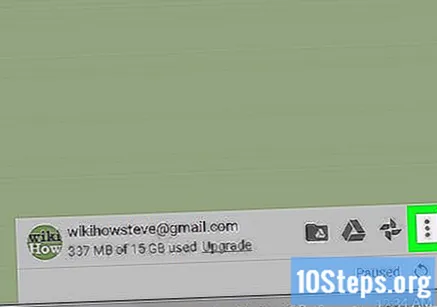
kattints be ⁝. Ezt a gombot a menü jobb felső sarkában fogja látni.
Válassza az opciót Preferenciák ....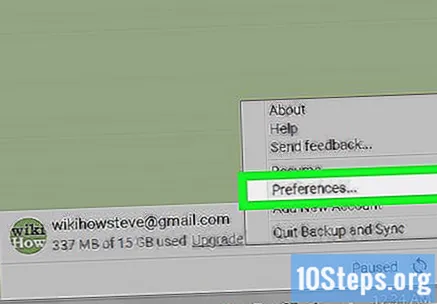
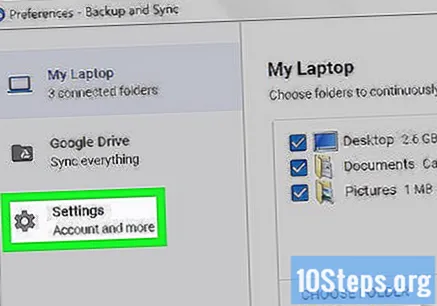
kattints be beállítások. Ezt az opciót a bal oldalsávon fogja látni.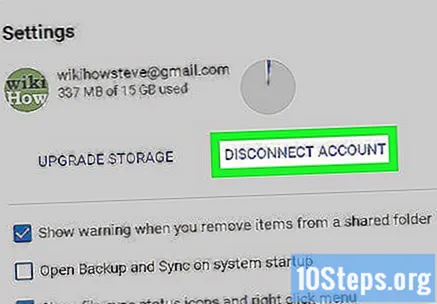
kattints be A SZÁMLA MEGSZAKÍTÁSA. Ezt a gombot a fő panel tetején találja. Megjelenik egy megerősítő üzenet.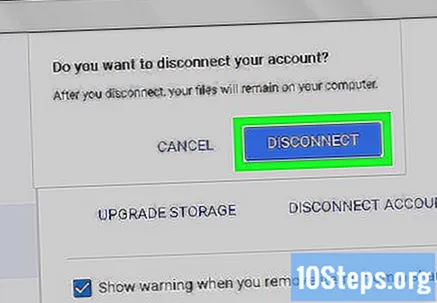
kattints be CSATLAKOZZON. Leválasztjuk a Google Drive-ról, és fájljait a továbbiakban nem szinkronizáljuk automatikusan.- Amikor újra csatlakozni szeretne, kattintson a Biztonsági mentés és szinkronizálás ikonra, és adja meg bejelentkezési adatait. Miután bejelentkezett a fiókjába, válassza ki a számítógép szinkronizálni kívánt mappáit, és várja meg, amíg az eljárás befejeződik.